爱思助手v3.02发布了,不少朋友会发现,与之前版本最大的不同是,只要iPhone与电脑连接打开爱思助手,就会在手机上自动安装一个“爱思应用汇”的APP。
我们知道,爱思助手是集刷机、越狱、下载固件、升级基带、降级基带、备份SHSH、读开机密码、解除iPhone已停用、查看SIM锁状态、查看保修期、玩游戏、装软件、文件管理、通讯录备份还原等诸多功能于一身的软件。也深得不少用户的喜爱,但是不提示就在手机上安装软件的行为不免使得不少用户感到担忧。
下面就介绍一下如何使用爱思助手v3.02,但禁止它自动安装“爱思应用汇”的方法:
1、下载并安装爱思助手v3.02之后,找到安装目录,Win7下默认地址为:
C:\Program Files\爱思助手
2、在刚刚安装之后,是没有cache目录的,但是如果你将爱思助手与手机相连接,软件会自动在“C:\Program Files\爱思助手”下面生成一个名为“cache”的文件夹,里面有一个名为“i4app.ipa”文件,这个就是“爱思应用汇”的安装文件了。
3、将“i4app.ipa”文件删除,再建立一个名为“i4app.ipa”的文件夹(如图)。
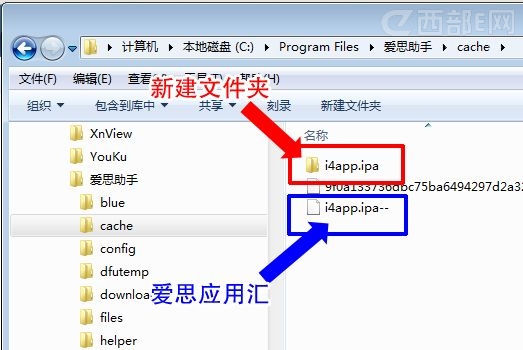
这样,爱思助手就不会在iPhone手机上自动安装“爱思应用汇”了!
